Messenger là ứng dụng không thể thiếu giúp mọi người liên hệ, trao đổi với nhau thông qua hệ thống mạng xã hội. Vậy phải làm sao khi không vào được Messenger trên iPhone? Hãy cùng MIUI.VN tìm hiểu qua bài viết dưới đây nhé!
Xem nhanh
Kiểm tra lại Internet
Quá trình đăng nhập Messenger hoặc Facebook sẽ không thành công nếu kết nối mạng của bạn không ổn định. Khi đó, người dùng hãy bật trung tâm điều khiển Control Center bằng cách vuốt màn hình từ trên xuống > Ấn tắt rồi mở lại Wifi hoặc 3G/4G.

Khởi động lại iPhone
Cách đơn giản nhất để khắc phục những lỗi nhỏ không rõ nguyên nhân trên iPhone như lỗi mạng, lỗi đăng nhập Messenger,… chính là khởi động lại thiết bị. Cách làm cụ thể như sau:
- Đối với iPhone 8 trở về trước: Nhấn giữ đồng thời phím nguồn và phím Home trong khoảng vài giây > Khởi động lại máy > Truy cập vào ứng dụng Messenger xem đã hết lỗi hay chưa.
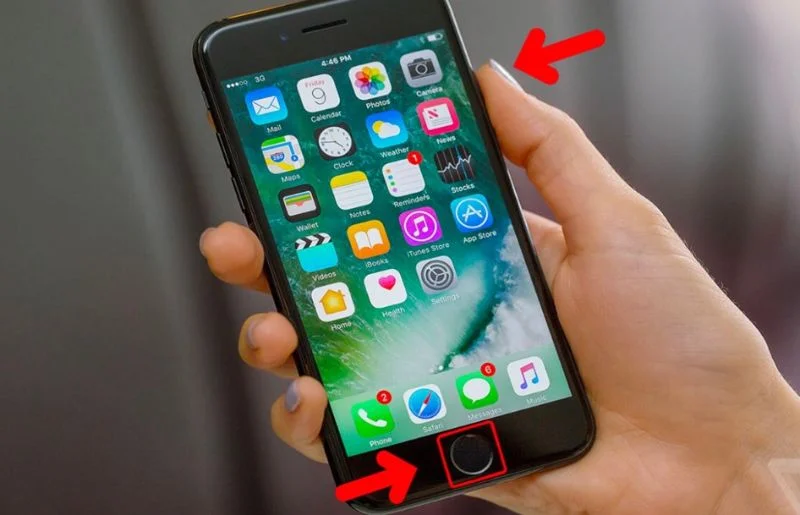
- Đối với iPhone X trở về sau: Bấm nhẹ phím tăng hoặc giảm âm lượng cùng lúc với phím nguồn > Mở Messenger ở màn hình chính.

Tắt hết các ứng dụng chạy ngầm
Sử dụng cùng lúc quá nhiều ứng dụng ngầm trong thời gian dài có thể khiến hệ thống phần mềm bị xung đột, ảnh hưởng sự trải nghiệm của bạn. Vì thế, người dùng nên tắt hết chúng để giảm gánh nặng cho iPhone.
Đầu tiên, bạn mở cửa sổ đa nhiệm bằng cách nhấn 2 lần liên tiếp vào nút Home (iPhone 8 trở về trước và iPhone SE 2020) hoặc vuốt từ dưới màn hình lên giữa rồi thả tay ra (iPhone X về sau).
Bạn có thể kéo sang phải tìm ứng dụng ngầm muốn tắt > Vuốt lên trên tại tab ứng dụng hoặc chọn Đóng tất cả để xóa hết các tab.
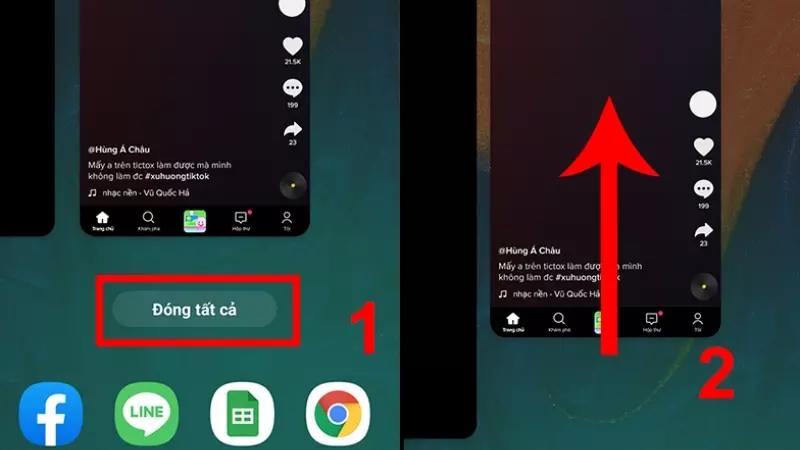
Gỡ và cài đặt lại Messenger
Nếu bạn đã thử những cách trên nhưng không thành công thì khả năng cao Messenger bị lỗi. Phương án giải quyết tốt nhất chính là gỡ và cài đặt lại Messenger đưa ứng dụng về trạng thái ban đầu qua các bước sau:
- Bước 1: Ở màn hình chính điện thoại iPhone, nhấn vào biểu tượng Messenger > Click vào dấu trừ ở góc trái ứng dụng > Chọn Xóa ứng dụng.
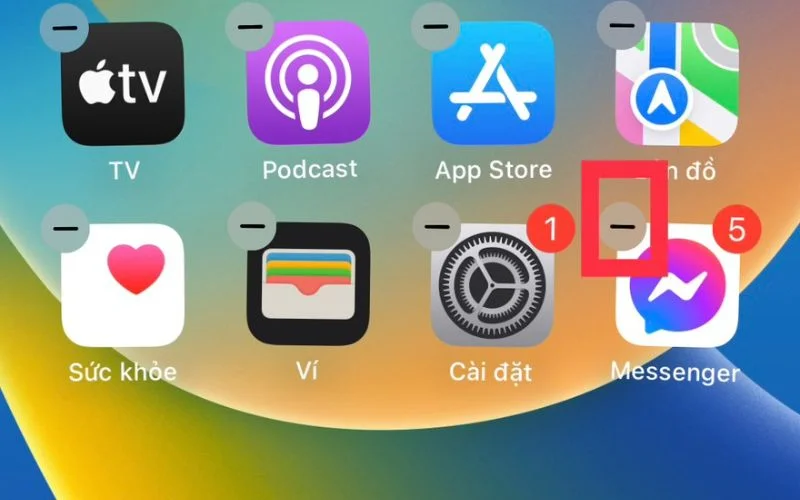
- Bước 2: Truy cập vào kho phần mềm, ứng dụng App Store > Tìm, tải và cài đặt Messenger > Đăng nhập sử dụng như bình thường.
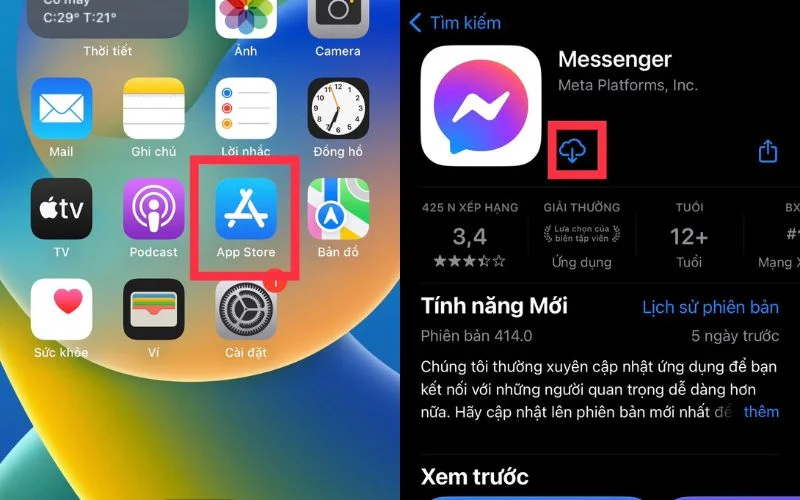
Kiểm tra, cập nhật Messenger lên phiên bản mới
Cập nhật Messenger theo cách thủ công
Việc cập nhật ứng dụng Messenger lên phiên bản mới nhất sẽ giúp điện thoại ngăn chặn những lỗi hay lỗ hổng hệ thống, cách thủ công như sau:
- Bước 1: Mở ứng dụng App Store ở màn hình chính điện thoại > Chọn biểu tượng tài khoản của bạn ở góc phải màn hình.
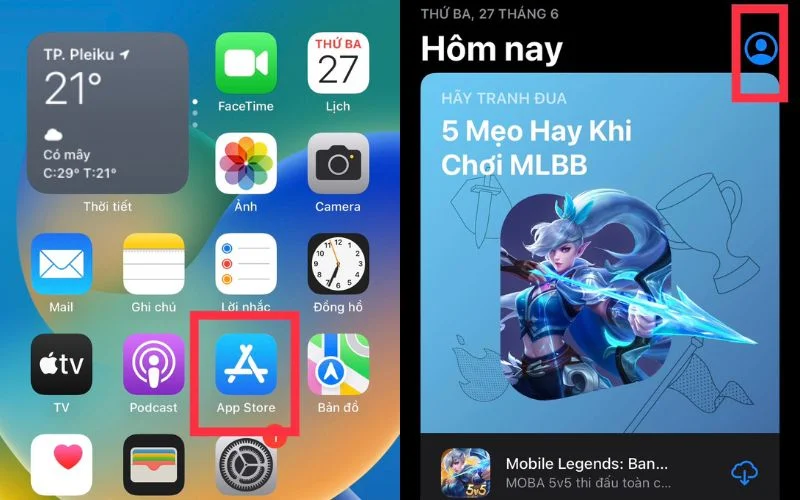
- Bước 2: Tìm và nhấn vào Messenger > Click dòng Cập nhật.
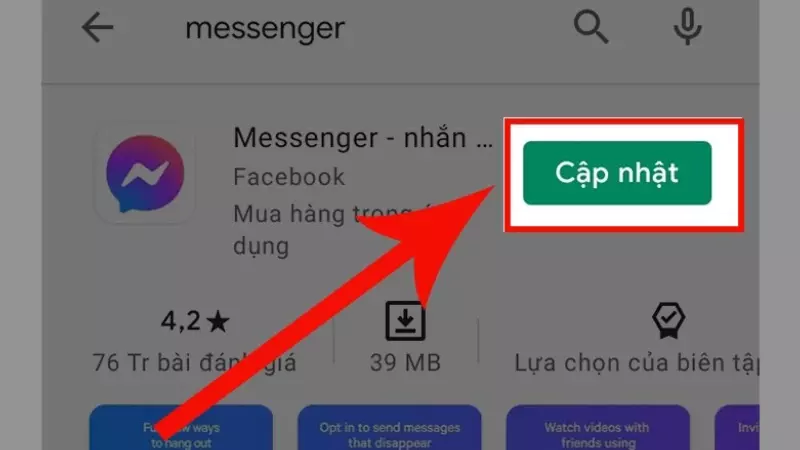
Tự động cập nhật Facebook khi có phiên bản mới
Ngoài cách thủ công, bạn có thể cài đặt chế độ tự động cập nhật Facebook khi có phiên bản mới qua các bước cụ thể sau:
- Bước 1: Mở Cài đặt ở màn hình điện thoại > Tìm và click dòng App Store.
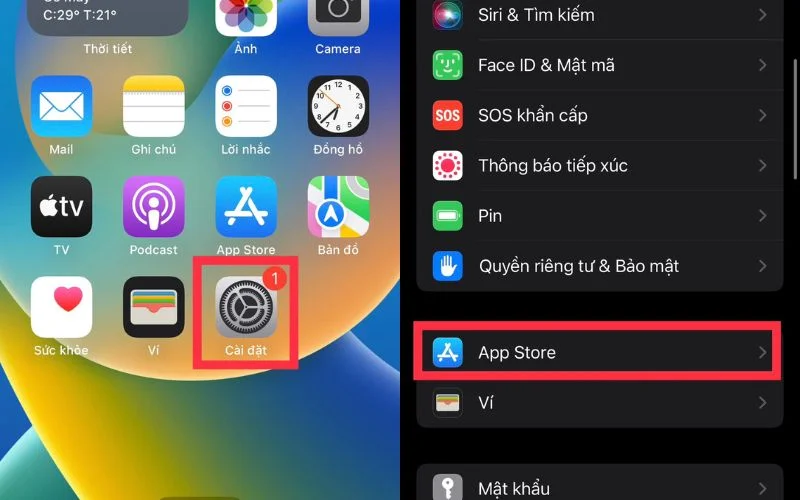
- Bước 2: Gạt thanh công tắc từ trái sang phải ở mục Tải về tự động là hoàn thành.
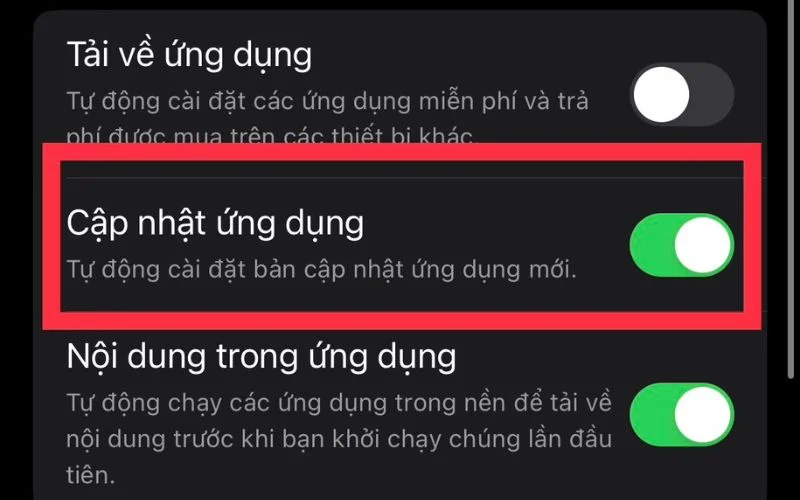
Cập nhật iOS lên phiên bản mới
Các bản cập nhật iOS phiên bản mới sẽ được Apple và khắc phục lỗi hệ điều hành như không thể truy cập ứng dụng Messenger. Cách làm cụ thể như sau:
- Bước 1: Ở màn hình chính điện thoại iPhone, ấn Cài đặt > Chọn Cài đặt chung.
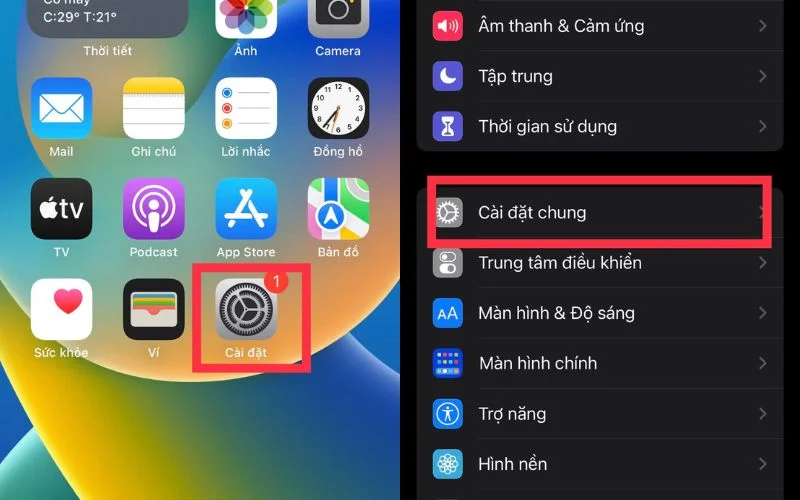
- Bước 2: Click dòng Cập nhật phần mềm > Ấn Tự động cập nhật. Bạn có thể bật chế độ tự động tải về bản cập nhật iOS và Cài đặt bản cập nhật iOS bằng cách gạt thanh công cụ sang bên phải.
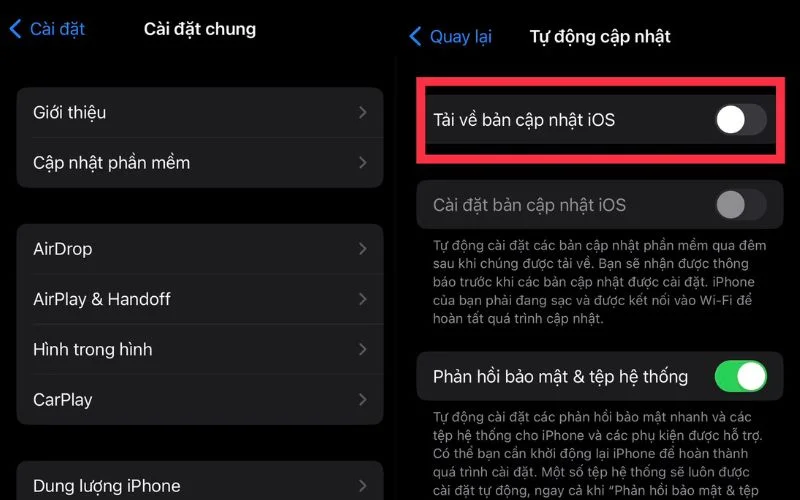
Khôi phục cài đặt gốc
Khôi phục cài đặt gốc là phương pháp đưa điện thoại iPhone về trạng thái ban đầu, giúp xử lý hiệu quả các lỗi về xung đột phần mềm, ứng dụng. Bạn có thể theo dõi hướng dẫn như sau:
- Bước 1: Truy cập ứng dụng Cài đặt tại giao diện chính iPhone > Chọn Cài đặt chung.
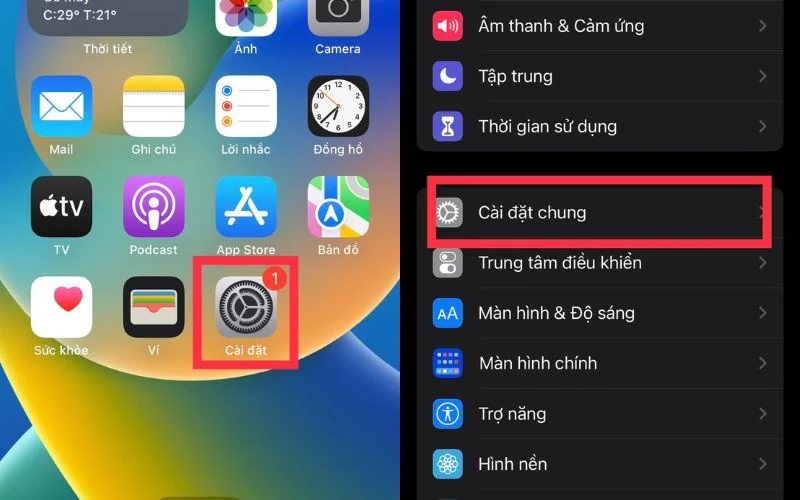
- Bước 2: Ấn dòng Đặt lại > Lúc này, bạn sẽ có hai lựa chọn Đặt lại tất cả cài đặt, xóa toàn bộ các thiết lập nhưng không mất dữ liệu hoặc Xóa tất nội dung và cài đặt, đưa máy về trạng thái ban đầu (mất toàn bộ dữ liệu).
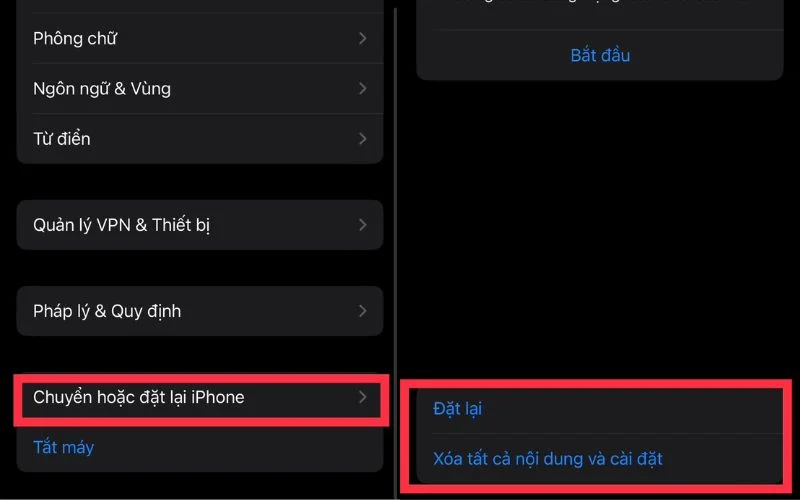
Dùng trình duyệt thay thế
Ngoài những cách trên, bạn có thể sử dụng trình duyệt trên điện thoại iPhone như Safari, Google, Firefox hay Cốc cốc,… để truy cập vào trang chủ Facebook. Sau đó, người dùng ấn vào biểu tượng Messenger kiểm tra và nhắn tin như bình thường.
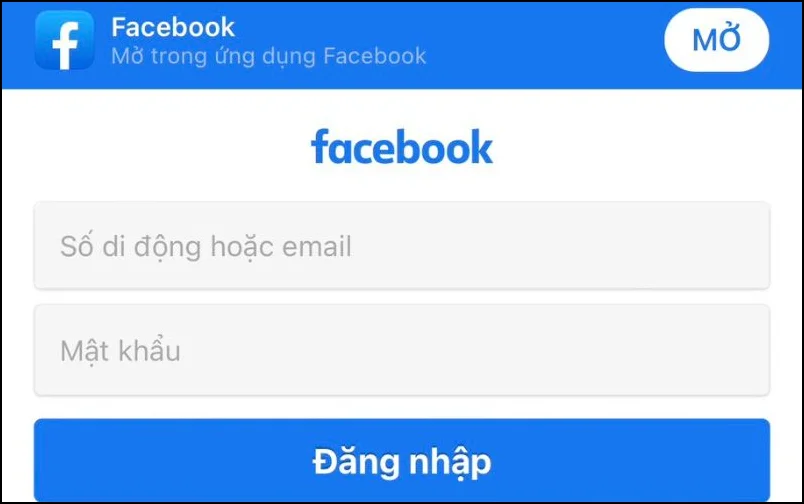
Xem thêm
- 8 Cách khắc phục lỗi Messenger không hiện thông báo trên iPhone
- 5 Cách đăng xuất Messenger không xoá ứng dụng
- Bật mí cách cài mật khẩu Messenger cho iPhone đơn giản
Qua những thông tin trên, MIUI.VN vừa hướng dẫn 8 cách khắc phục tình trạng không vào được Messenger trên iPhone vừa đơn giản vừa hiệu quả. Nếu thấy bài viết hữu ích hãy chia sẻ ngay với người thân và bạn bè ngay nhé! Chúc bạn thành công.